Hoe Audible in iTunes te autoriseren en op de computer af te spelen
Een goed ding over Hoorbaar is dat gebruikers hiermee meerdere apparaten kunnen gebruiken bij het streamen van audioboeken. Verbazingwekkend genoeg kan één account tegelijkertijd door vier computers en drie Apple-apparaten worden gebruikt. Om uw gekochte audioboeken af te spelen, moet het apparaat dat u gebruikt echter zijn geautoriseerd op hetzelfde Audible-account dat u voor uw aankopen hebt gebruikt.
Dit bericht zal de gedetailleerde procedure met u delen die moet worden gevolgd hoe Audible te autoriseren in iTunes. Door de juiste stappen te leren, kunt u genieten van de Audible-boeken op uw apparaat.
Inhoudsopgave Deel 1. Hoe Audible autoriseren in uw iTunes?Deel 2. Audible downloaden en streamen in iTunes (Windows)Deel 3. Zet Audible over naar iTunes op Windows en MacDeel 4. Bonus: luister onbeperkt naar hoorbare boeken op elk apparaatDeel 5. Conclusie
Deel 1. Hoe Audible autoriseren in uw iTunes?
Als u klaar bent met het autoriseren van uw computer, is het synchroniseren van nummers ook mogelijk en de Apple-apparaten die u in de toekomst gaat gebruiken, wordt ook automatisch geautoriseerd, net nadat het synchronisatieproces in iTunes is voltooid. Voor het proces voor het autoriseren van Audible in iTunes, wil ik twee soorten procedures met u delen om dit te doen.
Procedure 1
- Open uw Windows-computer en navigeer vervolgens naar de iTunes-app. Klik op het pictogram om het te starten.
- Selecteer in de menubalk van de app het tabblad Account.
- Kies daarna de optie Autorisaties en volg deze door op Deze computer autoriseren te klikken.
- U moet dan zowel uw Apple ID als uw wachtwoord opgeven. Als u dat doet, wordt een bevestiging voor accountautorisatie weergegeven.
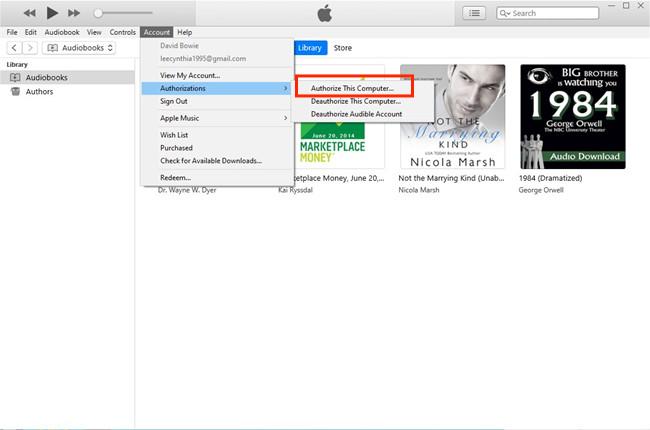
Procedure 2
- Start de iTunes-app op uw computer en ga vervolgens naar het gedeelte Audioboeken om naar een bepaalde Audible-titel te zoeken. U vindt het gedeelte Audioboeken onder Bibliotheek.
- Als je de titel ziet, klik je erop om af te spelen. U kunt erop dubbelklikken of gewoon op de naam van de titel tikken om deze af te spelen.
- Meteen daarna wordt u gevraagd naar de autorisatie van uw apparaat. Dit gaat automatisch, vooral als je het nog niet eerder hebt gedaan. Maar als het eerder is geregeld, wordt het audioboek onmiddellijk afgespeeld.
- Om verder te gaan, geeft u gewoon uw gebruikersnaam en wachtwoord op in Audible. Zorg ervoor dat het hetzelfde Audible-account was als wat je hebt gebruikt bij de aankoop van die titel. Als u nu niet zeker weet welk Audible-account dat was, klikt u met de rechtermuisknop op uw geselecteerde Audible-titel en kiest u vervolgens de optie Info ophalen. Vervolgens, zoals u direct onder het gedeelte Samenvatting kunt zien, toont het gedeelte Eigenaar het Audible-account dat is gebruikt bij de gemaakte aankoop.
- Als u klaar bent, drukt u op de knop OK.
Opmerking: Houd er rekening mee dat u een stabiel netwerk nodig heeft tijdens het autoriseren van Audible in iTunes.
Deel 2. Audible downloaden en streamen in iTunes (Windows)
Om te beginnen met het streamen van audioboeken in de iTunes-app, moet het eerst worden gedownload van de Audible-app. Zodra het klaar is, zou het importeren ervan moeten volgen. Volg de gedetailleerde stappen hieronder voor het downloaden van de audioboeken.
- Ga naar de Microsoft Store en download vervolgens de audioboeken van de Audible-toepassing.
- Zodra het downloaden van de applicatie is voltooid, start u deze en vindt u alle boeken waarnaar u wilt luisteren.
- Om ze naar iTunes te importeren, gaat u naar het gedeelte Bibliotheek en selecteert u vervolgens alle titels die u naar iTunes wilt overbrengen.
- Zoals je kunt zien, is naast elke Audible een knop met drie stippen die moet worden geselecteerd om de optie Importeren in iTunes te zien. Voordat u deze stap volledig kunt uitvoeren, moet eerst de autorisatie worden voltooid. Maar aangezien we het een tijdje geleden al hebben gedaan via de bovenstaande procedure voor het autoriseren van Audible in iTunes, is het nu gemakkelijk om door te gaan met het importeren van de bestanden.
- Tik daarna op de knop OK die wordt weergegeven in het pop-upvenster. Voer daarna al uw iTunes-accountreferenties in. Enkele seconden later worden uw Audible- en iTunes-account aan elkaar gekoppeld en worden de audioboeken die u op uw Audible-account hebt geïmporteerd naar uw iTunes-account.
Hoe kun je Audible streamen in iTunes op Windows?
Voor het streamen van Audible-boeken op uw computer moet het apparaat eerst worden geautoriseerd. Ervan uitgaande dat u dat al hebt voltooid gezien de bovenstaande procedure over het autoriseren van Audible in iTunes, gaan we nu verder met de belangrijkste stappen om naar de audioboeken te luisteren.
- Open uw computer en ga naar het gedeelte Audioboeken. Dit kan worden gedaan door de bovenstaande instellingen te wijzigen van Muziek naar Audioboeken.
- In het venster Audioboeken ziet u de tabbladen Bibliotheek en Winkel hierboven. Klik op het tabblad Bibliotheek om de Audible-titels te bekijken die u tot nu toe hebt opgeslagen.
- Kies en selecteer een titel om te streamen. U kunt erop dubbelklikken of er met de rechtermuisknop op klikken.
Deel 3. Zet Audible over naar iTunes op Windows en Mac
Leren hoe Audible in iTunes te autoriseren is niet voldoende om van de Audible-boeken te genieten. Je moet ook weten hoe je het moet overzetten, zodat het spelen gemakkelijk zou zijn. Voor het overdrachtsproces kunt u de Audiobooks from Audible-app of de Audible Download Manager gebruiken.
De specifieke procedure voor audioboeken van de Audible-app is eerder al behandeld, dus laten we ons nu concentreren op de Audible Download Manager. Bekijk de onderstaande stappen.
- Begin met het downloaden en installeren van de Audible Download Manager-app.
- Nadat de installatie is voltooid, start u de toepassing en tikt u op de knop Algemene instellingen in de interface.
- Als u dit doet, verschijnt het venster Algemene instellingen. Vanaf hier kunt u de onderstaande opties zien "Na downloaden, bestanden importeren naar".
- Zorg ervoor dat de iTunes-locatie een van de plaatsen is die zijn geselecteerd voor het importeren van de bestanden.
- Als dit is gebeurd, selecteert u de knop Instellingen opslaan onder in het venster.

Handmatige overdracht van hoorbare boeken naar iTunes
- Open uw iTunes-toepassing en klik vervolgens op het tabblad Bestand in de menubalk bovenaan.
- Selecteer Bestand toevoegen aan bibliotheek in het pop-upvenster.

- U wordt vervolgens doorverwezen naar de vermoedelijke locaties waar de audioboeken op uw apparaat zijn opgeslagen. Selecteer de juiste map waar ze worden verzameld.
- Selecteer alle opgeslagen audioboeken en tik vervolgens op de knop Openen om ze snel te importeren.
- Om de geïmporteerde audioboeken te vinden, tikt u op het boekpictogram en selecteert u vervolgens "Mijn audioboeken".
Deel 4. Bonus: luister onbeperkt naar hoorbare boeken op elk apparaat
Op basis van de bovenstaande discussie waren er veel problemen die u moet oplossen als u streaming Audible-boeken in uw iTunes-app wilt doorvoeren. Dit is vooral als u niet weet hoe u dingen moet doen, zoals de procedure voor het autoriseren van Audible in iTunes.
Dus om Audible op meerdere apparaten af te spelen, moet je het originele formaat van audioboeken converteren naar een ondersteund formaat om ze op niet-geautoriseerde apparaten af te spelen. Om dit mogelijk te maken, moet je gebruiken AMusicSoft hoorbare converter. Dit is een tool die is gespecialiseerd in het converteren en downloaden van audioboeken naar toegankelijke formaten zoals MP3, WAV, FLAC en M4A. Zodra het boek is omgezet in een van deze formaten, is streaming niet meer te stoppen. Jij kan luister naar Audible-boeken op pc en Mac zonder grenzen, wat meer is, dat kan ook deel uw favoriete Audible-boeken met familie en vrienden.
Zie de lijst met de beste functies hieronder voor meer informatie over deze converter.
- Kan audioboeken converteren en downloaden naar toegankelijke formaten.
- Maakt het streamen van audioboeken mogelijk met verschillende apparaten en spelers.
- Hoge werksnelheid die zorgt voor een korte wachttijd voor het einde van het proces.
- Eenvoudige en gemakkelijke instructies om te volgen bij het gebruik van de converter.
- Gebruiksvriendelijke interface die heel gemakkelijk te begrijpen is.
- Verwijdering van DRM om de audioboeken onbeschermd te maken en geschikt te maken voor andere procedures.
Hoe gebruik ik AMusicSoft Audible Converter?
- Open uw browser om te zoeken naar de AMusicSoft website. Zodra u daar bent, kunt u de Audible Converter downloaden en installeren op uw apparaat.
Download gratis Download gratis
- Open daarna AMusicSoft Audible Converter en upload de audioboeken naar de converter door op de knop Add File te klikken. Klik erop en selecteer de audioboeken uit uw collectie.

- Selecteer uit de beschikbare uitvoerindelingen er een om voor het proces te gebruiken. U moet ook een uitvoermap toewijzen.

- Druk op de knop Converteren en laat het conversieproces beginnen.

- Download ten slotte alle geconverteerde audioboeken door ze uit het menu Geconverteerd te halen.
Deel 5. Conclusie
Bij het streamen van Audible-boeken zijn er zoveel dingen die u moet overwegen om te leren. Je moet niet alleen leren om de boeken te downloaden, maar ook hoe je Audible in iTunes kunt autoriseren en ze naar de genoemde applicatie kunt overbrengen om van luisteren te genieten. Dit is eigenlijk een stapsgewijze procedure en je moet extra moeite doen om het proces te leren. Dus als u deze procedures niet wilt bestuderen, raad ik u aan om te gebruiken AMusicSoft hoorbare converter in plaats van. Zodra deze tool is gebruikt, kunt u onbeperkt genieten van de audioboeken.
Mensen Lees ook
- Kun je hoorbare boeken delen met vrienden? Opgelost!
- Alles wat u moet weten over het iTunes-audioboekformaat
- Betrouwbare plaatsen om gratis Hindi hoorbare boeken te downloaden
- Werkt Audible zonder wifi? (Opgelost!)
- Als ik mijn Audible annuleer, verlies ik dan mijn boeken? (Volledig antwoord)
- Hoe AA naar MP3 te converteren met de beste converter en downloader
- Beste manier om DRM gratis uit hoorbare audioboeken te verwijderen
Robert Fabry is een fervent blogger en een enthousiasteling die dol is op technologie. Misschien kan hij je besmetten door wat tips te delen. Hij heeft ook een passie voor muziek en heeft voor AMusicSoft over deze onderwerpen geschreven.